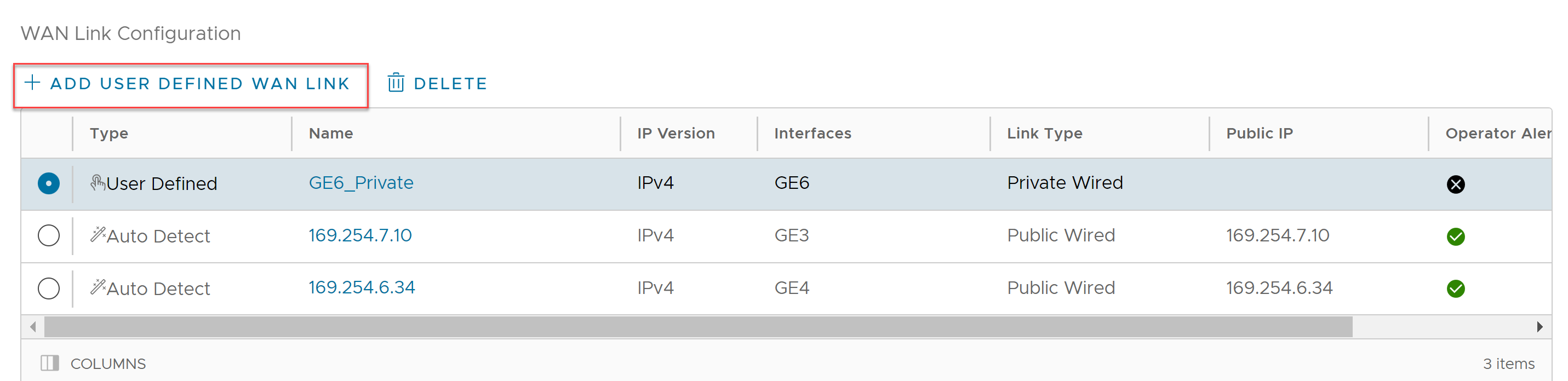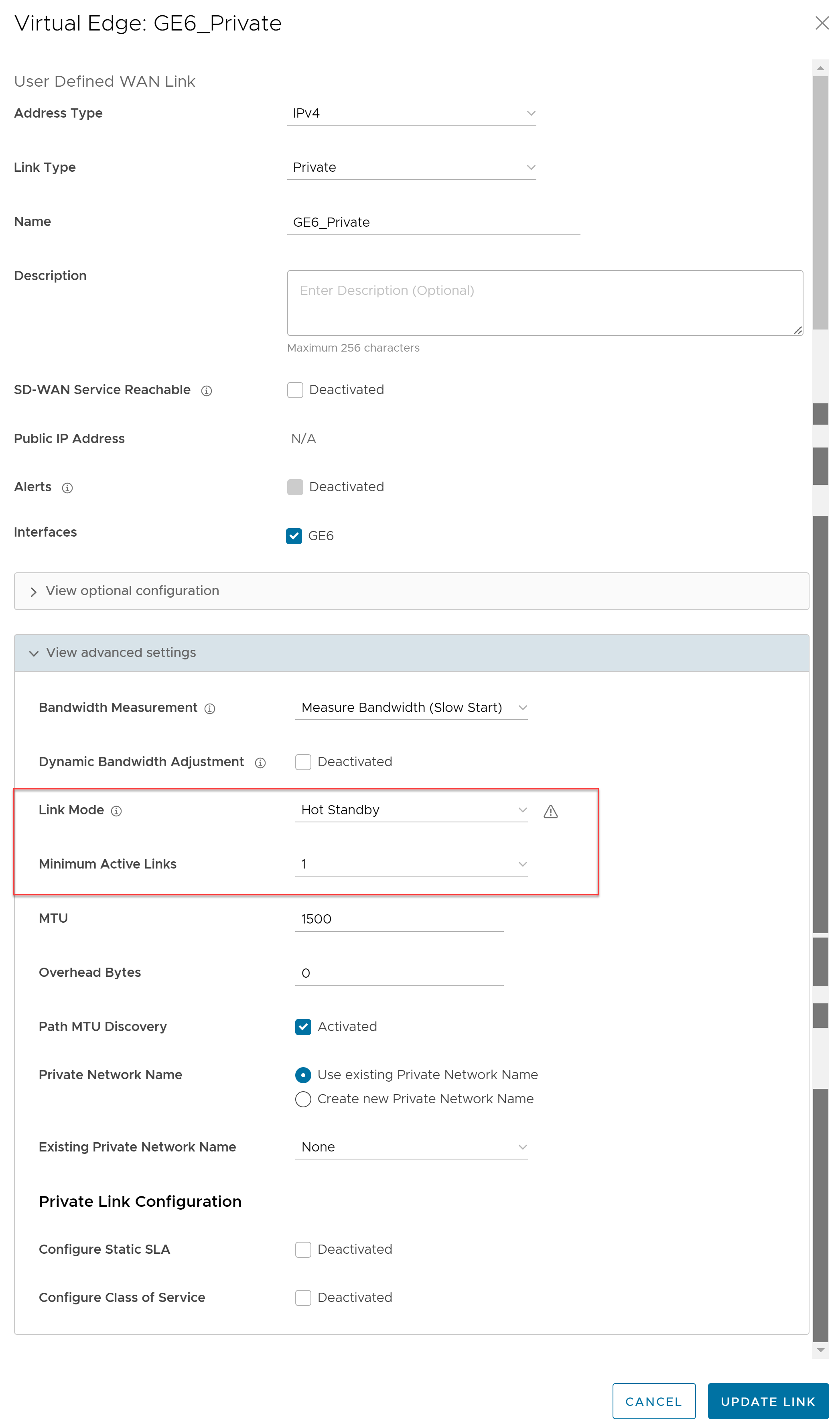Bei einem Hot-Standby-Link handelt es sich um einen verbesserten Backup-Link für die WAN-Links eines Edge mit vorab eingerichteten VCMP-Tunneln. Wenn die aktiven Verbindungen ausgefallen sind, ermöglicht ein Hot-Standby-Link einen sofortigen Switchover über die vorab eingerichteten VCMP-Tunnel.
Voraussetzungen
Um einen Hot-Standby-Link auf einem Edge zu konfigurieren, müssen Sie sicherstellen, dass der Edge auf die Software-Image-Version 4.0.0 oder höher aktualisiert wurde.
Prozedur
- Klicken Sie im SD-WAN-Dienst des Unternehmensportals auf . Auf der Seite Edges werden die vorhandenen Edges angezeigt.
- Klicken Sie auf den Link zu einem Edge oder auf den Link Anzeigen (View) in der Spalte Gerät (Device) des Edge. Die Konfigurationsoptionen für den ausgewählten Edge werden auf der Registerkarte Gerät (Device) angezeigt.
- Erweitern Sie in der Kategorie Konnektivität (Connectivity) die Option Schnittstellen (Interfaces). Im Abschnitt Schnittstellen (Interfaces) werden die verschiedenen Schnittstellentypen angezeigt, die für den ausgewählten Edge verfügbar sind.
- Im Abschnitt Konfiguration des WAN-Links können Sie den Linkmodus „Hot-Standby (Hot Standby)“ für vorhandene automatisch erkannte oder benutzerdefinierte WAN-Links konfigurieren oder einen neuen WAN-Link erstellen, indem Sie auf Benutzerdefinierten WAN-Link hinzufügen (Add User Define WAN Link) klicken und den Linkmodus „Hot-Standby (Hot Standby)“ konfigurieren. Schritte zum Hinzufügen eines neuen benutzerdefinierten WAN-Links finden Sie unter Konfigurieren der Einstellungen für Edge-WAN-Overlay.
- Um den Linkmodus „Hot-Standby (Hot Standby)“ für einen vorhandenen Link zu konfigurieren, klicken Sie auf den vorhandenen WAN-Link und ändern Sie die Einstellungen.
- Scrollen Sie im Fenster Benutzerdefinierter WAN-Link (User Defined WAN Link) nach unten und klicken Sie auf Erweiterte Einstellungen anzeigen (View advanced settings).
- Wählen Sie im Dropdown-Menü Linkmodus (Link Mode) die Option Hot-Standby (Hot Standby) aus.
- Wählen Sie im Dropdown-Menü Min. aktive Links (Minimum Active Links) die Anzahl der aktiven Links aus, die gleichzeitig im Netzwerk vorhanden sein können. Wenn die Anzahl der zurzeit aktiven Links, die verfügbar sind, unter die ausgewählte Anzahl sinkt, wird der Hot-Standby-Link aktiviert. Der Bereich liegt zwischen 1 und 3. Der Standardwert ist 1.
- Konfigurieren Sie die übrigen Optionen nach Bedarf und klicken Sie auf Link aktualisieren (Update Link), um die Einstellungen zu speichern. Weitere Informationen zu den anderen Optionen im Fenster WAN-Overlay (WAN Overlay) finden Sie unter Konfigurieren der Einstellungen für Edge-WAN-Overlay.
Ergebnisse
Sobald Sie den Hot-Standby-Link konfigurieren, werden die Tunnel eingerichtet. Hierdurch wird ein schneller Switchover bei einem Ausfall ermöglicht. Der Hot-Standby-Link empfängt keinen Datenverkehr, mit Ausnahme der Taktsignale, die alle 5 Sekunden gesendet werden.
Wenn der Pfad vom Edge zum primären Gateway auf aktiven Links ausfällt, und wenn die Anzahl der aktiven Links, die verfügbar sind, unter der im Feld Min. aktive Links (Minimum Active Links) konfigurierten Anzahl liegt, wird der Hot-Standby-Link aktiviert. Der Datenverkehr wird über den Hot-Standby-Pfad gesendet.
Wenn der Pfad zum primären Gateway auf aktiven Links verfügbar wird und die Anzahl der aktiven Links die im Feld Min. aktive Links (Minimum Active Links) konfigurierte Anzahl übersteigt, wechselt der Hot-Standby-Link in den STANDBY-Modus. Der Datenverkehrsstrom wechselt zu den aktiven Links.
Nächste Maßnahme
Sie können die Hot-Standby-Links im Überwachungs-Dashboard überwachen. Weitere Informationen finden Sie unter Überwachen von Hot-Standby-Links.